Axioryを利用して7年の現役トレーダーが各種ログイン方法やログインできないなどの問題についての解決方法を紹介します。
ログインできない問題のほとんどはイージーミスが原因なので、参考になれば幸いです。
Axioryにログインできない
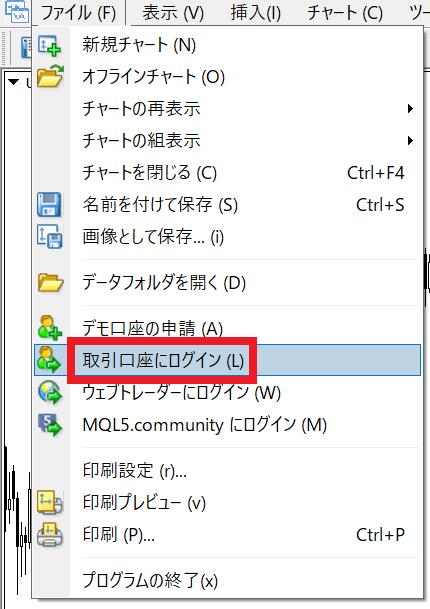
アキシオリーの中でもMyAxiory、デモ口座、MT4などいろいろなログインがあるので、それぞれのケースでログインできないときの対処法を説明します。
MyAxioryにログインできない
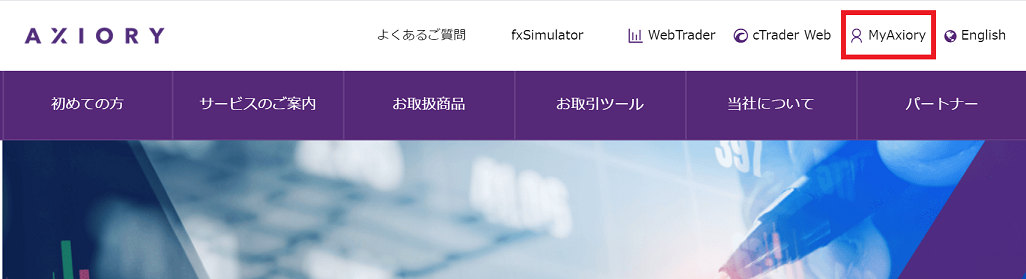
通常、MyAxioryにログインするにはホームページの右上にある『MyAxiory』をクリックします。▶▶Axiory トップページ
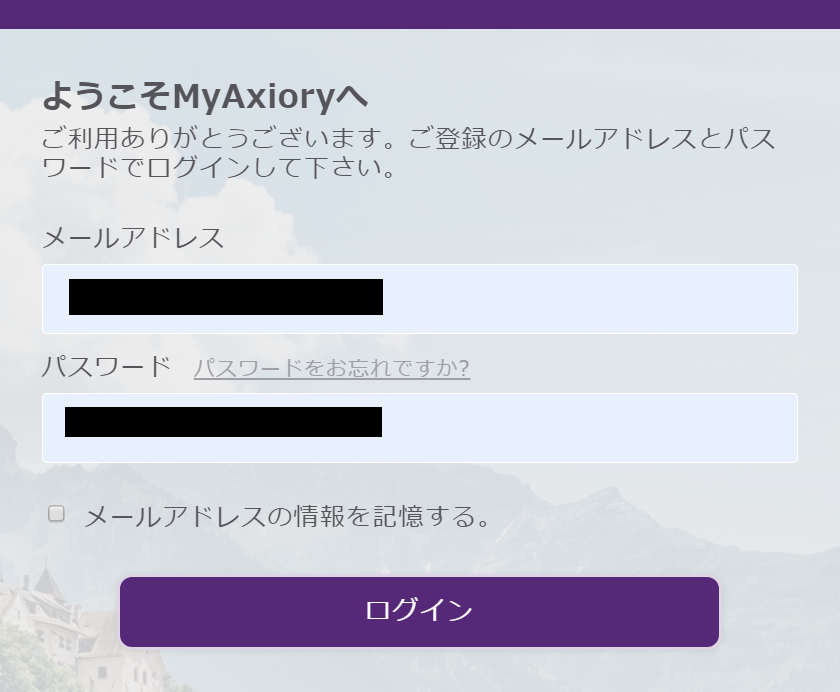
ログイン画面が表示されるので、口座開設時に登録したメールアドレスとログインパスワードを入力し『ログイン』をクリックするだけです。
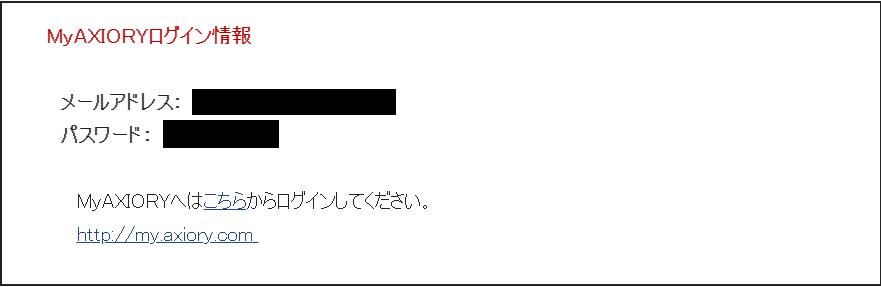
「MyAxioryの登録が完了いたしました」という件名でアキシオリーからのメールに記載されているパスワードを入力するのですが、たまに間違えてMT4のパスワードを入力する方がおられます。
ほぼ同時にMyAxioryとMT4のアカウント情報のメールが送られてくるので、確認してから間違いがないように入力してください。
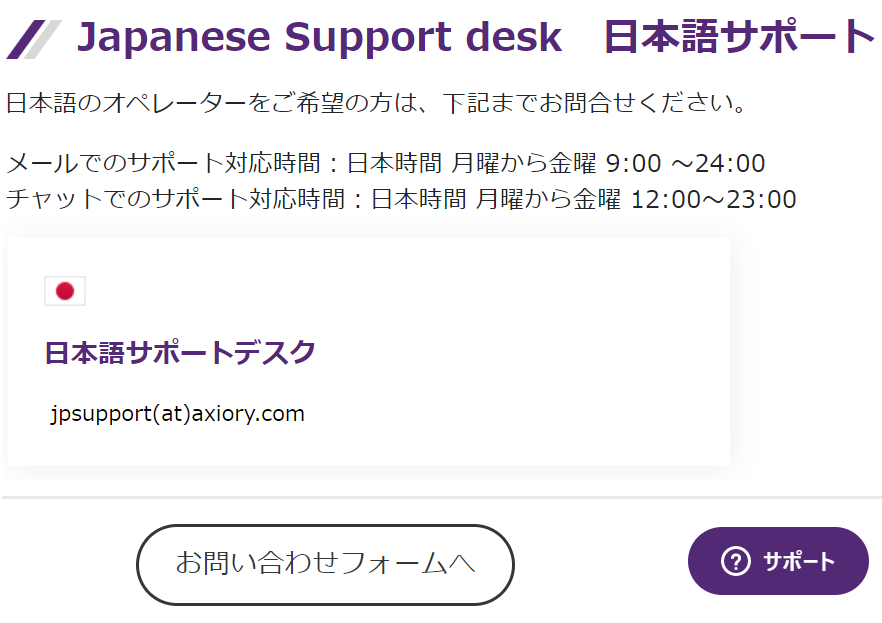
正確にメールアドレス、パスワードを入力してもログインできない場合はシステム異常の可能性もあるので日本人サポートに連絡した方が良いです。
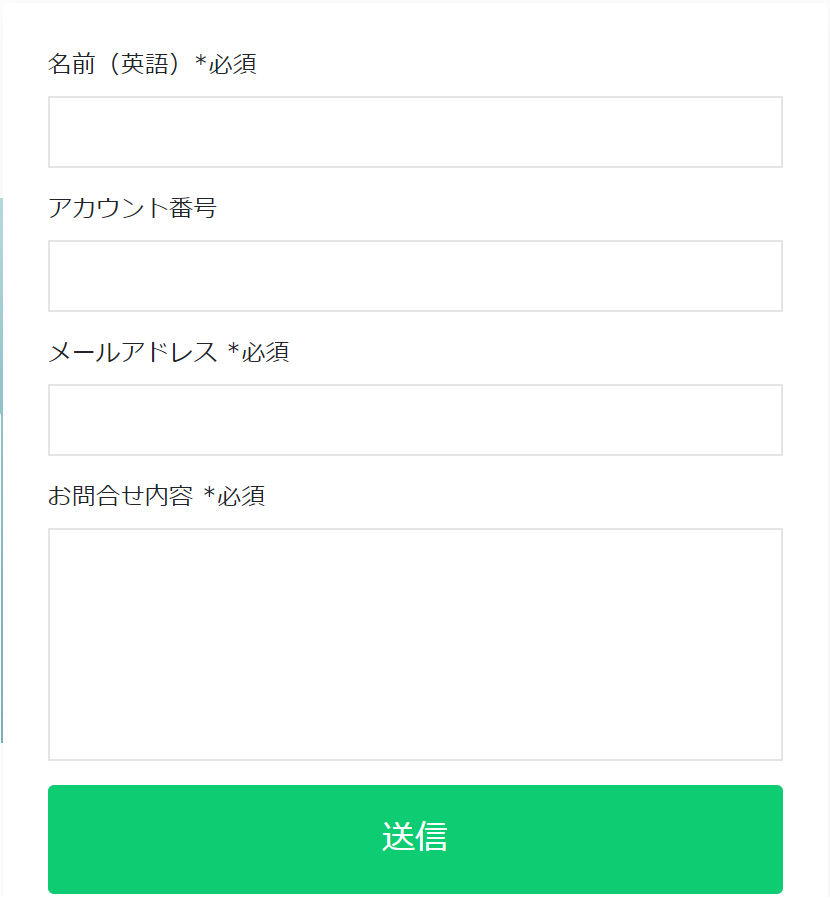
メールサポートは『お問い合わせフォームへ』をクリックし必要情報を入力します。
お問い合わせ内容欄に「メールアドレス、ログインパスワードを正確に入力してもログインできません。どうすればよろしいでしょうか?よろしくお願い致します。」といった感じの内容を入力して『送信』アイコンをクリックします。
メールサポート時間は月~金:9:00~24:00までで、1営業日以内に返信があるので指示を仰いでください。
チャットサポートの対応時間が月~金:12:00~23:00までなので、時間内でしたらこちらの方が対応が早いです。
『?サポート』をクリックするとチャットが繋がるのでログインできない旨を伝えると丁寧に対応してもらえます。
パスワードのリセット
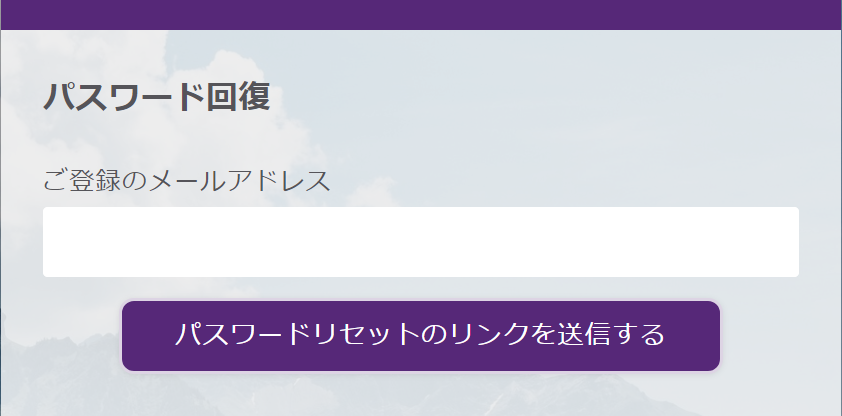
万が一、パスワードを紛失した場合でも「パスワードをお忘れですか?」からリセットすることもできます。
メールアドレスを入力して『リンクを送信する』をクリックすると新しいパスワードを設定することができます。
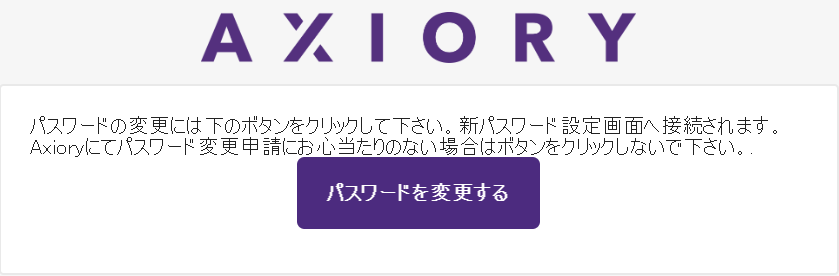
送信されたメール内の『パスワードを変更する』クリックします。
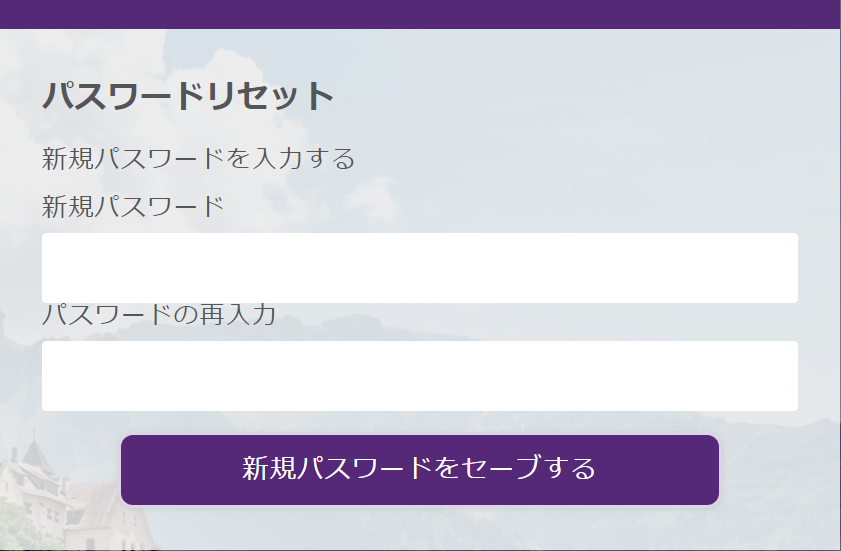
新規パスワードを入力し『セーブする』をクリックすると完了です。
Axioryのログインパスワードを変更する方法
初期パスワードはMyAxioryにログイン後に変更することができます。
『お客様情報・変更申請』をクリックします。
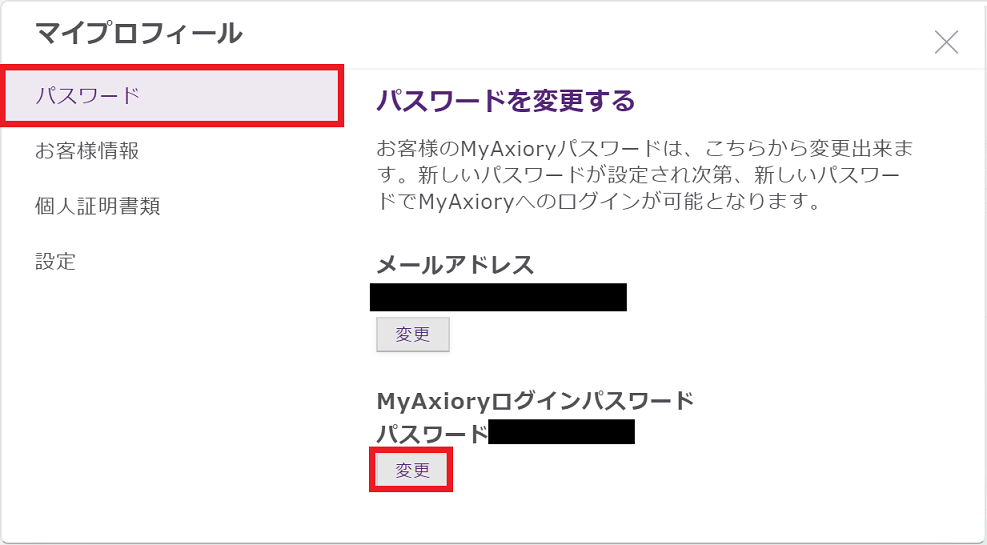
『パスワード変更』をクリックします。
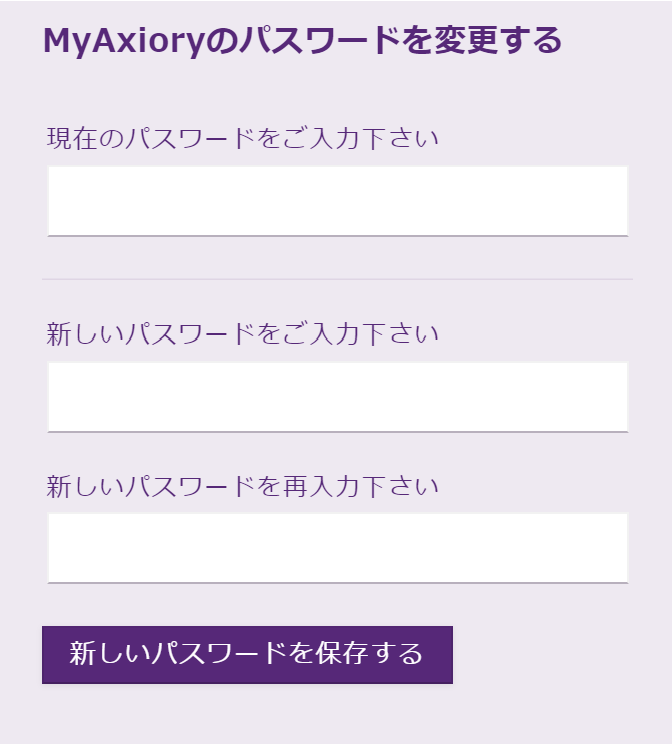
現在のパスワードを入力して、新しいパスワードを設定してください。
Axiory MT4にログインできない
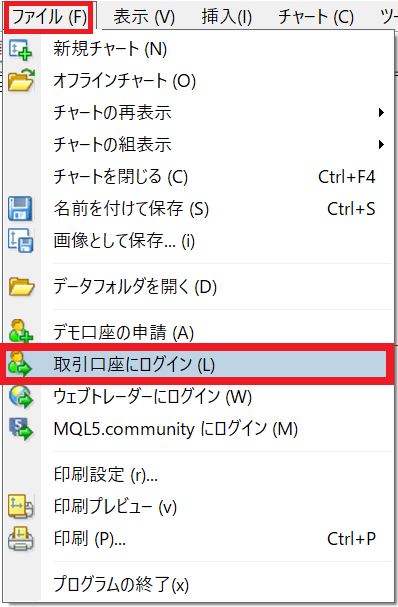
通常はMT4を起動させてログイン操作を行います。
MT4上部にある「ファイル」を選択し『取引口座にログイン』をクリックします。
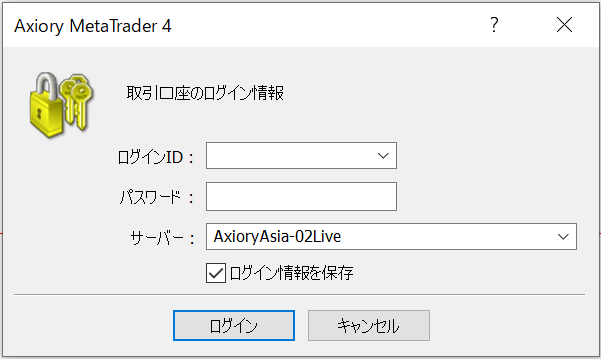
口座開設時に送られてきたメールに記載されているログインIDとパスワードを入力し『ログイン』をクリックすると完了です。
たまに間違えてMT4ではなくMyAxioryのIDとパスワードを入力する方がいてます。
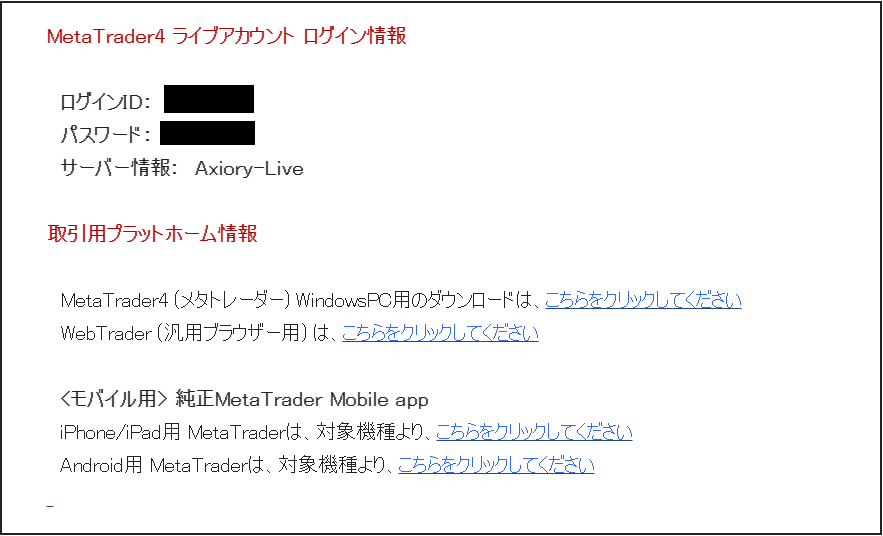
「MT4口座開設が完了いたしました」という件名のメールに記載されているIDとパスワードが正解で、サーバー情報が書かれているので見分けやすいと思います。
口座開設が完了するとほぼ同時にMyAxioryとMT4の完了メールが届くので間違えやすいのでご注意ください。
直接入力するときは大文字、小文字、数字が間違えていないことを確認、コピペで入力をするときはパスワードの前後にスペースが含まれていないかを確認してください。
デモ口座のMT4にログインできないケースのほとんどがパスワードの入力ミスが多いです。
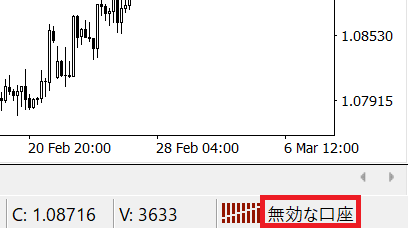
入力ミスでログインできないときはMT4の右下のステータスバーに「無効な口座」と表示されます。
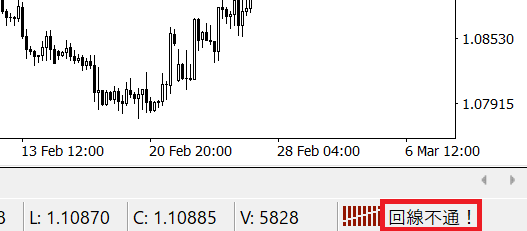
もう一つ、ログインできない時に表示される「回線不通!」は文字通りWifiなどのインターネット回線が不通になっています。
ルーターを再起動するなどの対策で回復することが多いです。
上記以外でログインできない場合は、MT4をアンインストールしてもう一度インストールをやり直す方法もありますが、ここまでくるとサーバーが原因の可能性もあるのでサポートに連絡をした方が早く解決します。
デモ口座にログインできない
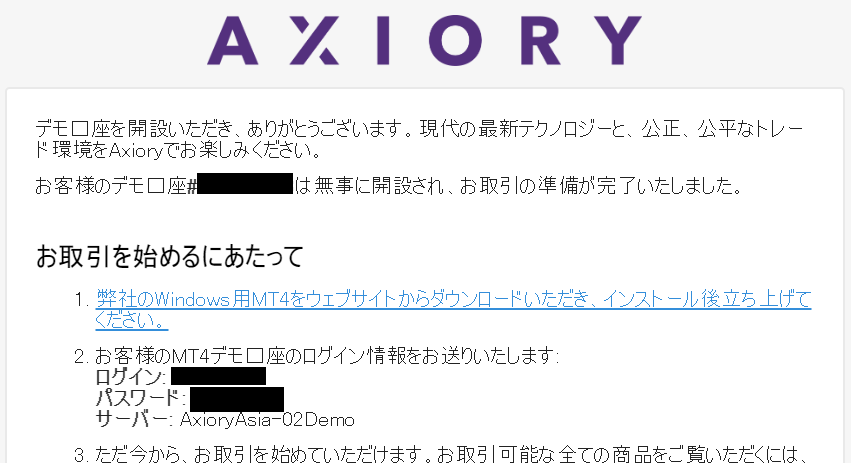
デモ口座だけを開設した場合、送られてくるのもデモ口座のログインIDとパスワードだけになります。
デモ口座でログインできないという症状は、パスワードの入力間違いか有効期限切れのケースがほとんどです。
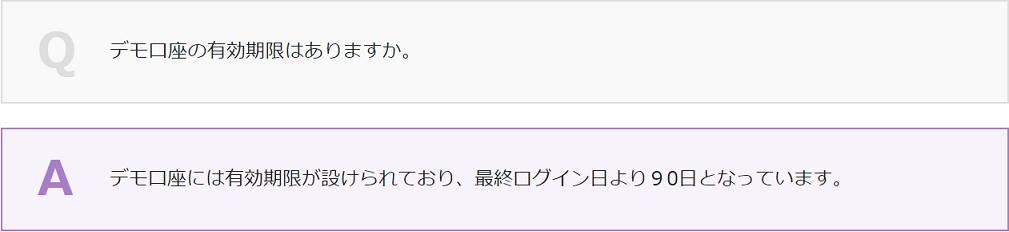
最終ログインから90日間、手付かずの状態が続くとログインできなくなります。
ただ、Axioryのデモ口座は何個でも作れるので、その都度開設しても良いと思います。

Axiory独自のサービスなのですが、リアルアカウント口座を開設するとデモ口座も同じように管理画面に表示されてレバレッジの変更や入金までも簡単に行うことができます。
よりリアルに近いデモ口座で模擬トレードをすることができます。
Axioryのデモ口座の開設方法を図解付きで分かりやすく解説します。 Axioryのデモ口座の特別な環境とMT4のダインロードからインストール、ログインまでの方法も一緒に紹介します。 デモ口座開設には3分ほどで完了します。 […]
Axioryのログインについて まとめ
ログインに関するトラブルのほとんどはイージーミスです。
最近のパソコンではブラウザが一度入力したIDとパスワードは記憶しててくれるので便利になっています。
特にグーグルクロムに記憶させておくと違うPCからでもMT4などのアプリを除いた情報が共有できてしまうのでとても助かります。
分からないことがあればAxioryのカスタマーサポートは日本人が対応してくれるので、安心して問い合わせすることができます。
Axioryの日本人サポーターは丁寧な対応だと評判が良いです。
Axiory公式サイトからMT4のダウンロード方法からインストール、ログインまでを分かりやすく図解付きで解説します。 MT4に日本時間を表示させる方法も一緒に紹介します! MT4をダウンロードする方法 MT4は開発元のメ[…]




